Zasoby to środki produkcji i osoby w procesie produkcyjnym. Każdy zasób wykorzystywany w procesie produkcyjnym musi zostać wcześniej zdefiniowany. Decyzja o szczegółowości poziomu zarządzania zasobami i ich planowania zależy od zapotrzebowania na poszczególne informacje w procesie produkcyjnym. Aplikacja Zasoby jest wykorzystywana przy budowaniu struktury procesu produkcyjnego w aplikacji Operacje.
Aplikacja Zasoby umożliwia zdefiniowanie zasobu, który będzie wykorzystany w aplikacji Operacja, a następnie w aplikacji Marszruta, w celu odzwierciedlenia budowanego procesu produkcyjnego w programie.
Aplikacja składa się z:
- Nagłówka – zawiera podstawowe dane zasobu
- Obszaru roboczego – pozwala zdefiniować dodatkowe wartości dla zasobu
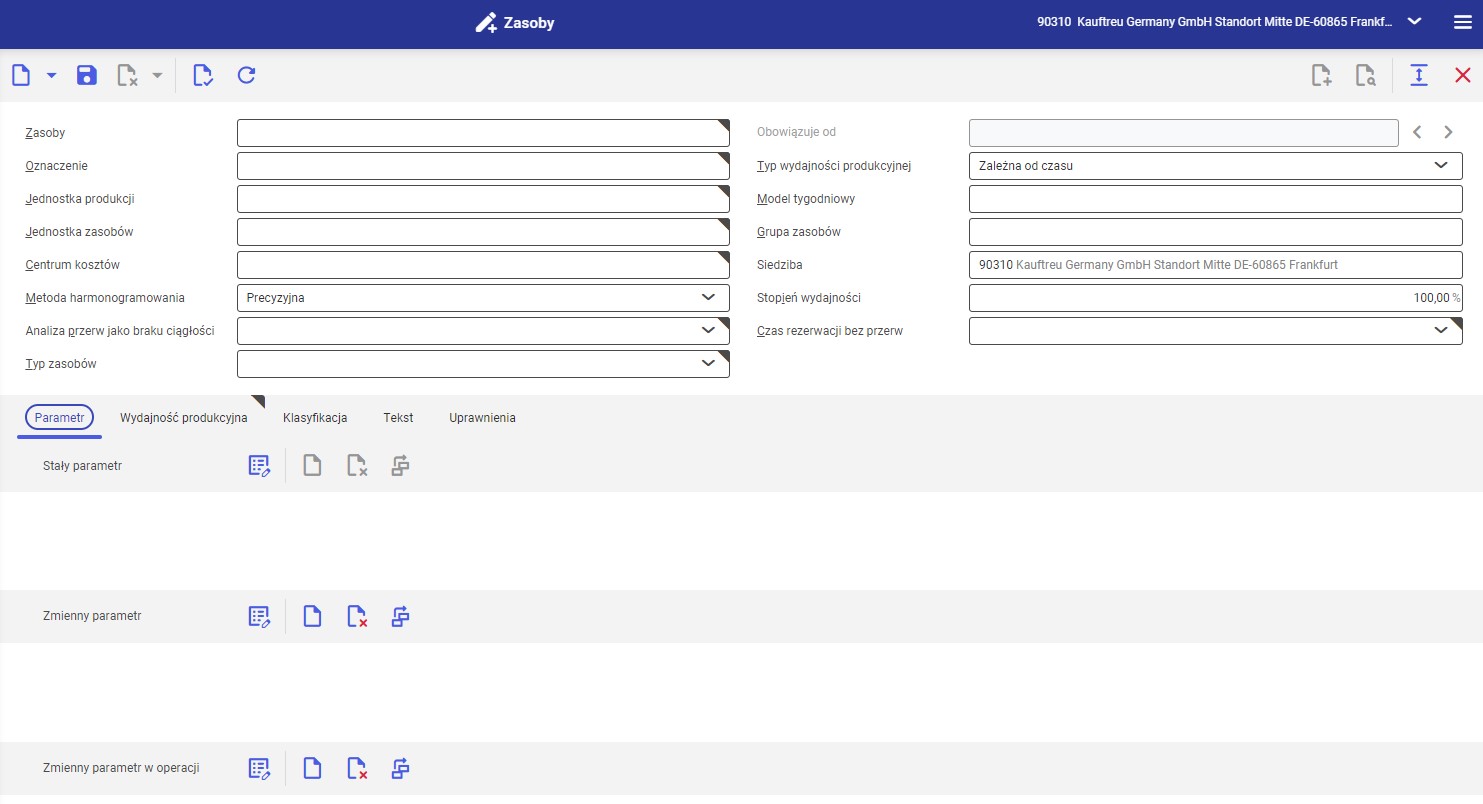
Nagłówek
W pasku narzędzi przycisk [Dodaj] umożliwia utworzenie nowego zasobu lub nowej wersji zasobu oraz duplikację istniejącego zasobu. Przycisk [Usuń] pozwala usunąć zasób, ale tylko w przypadku, kiedy nie jest on wykorzystywany w innych aplikacjach np. Operacje, Lista zasobów.

W nagłówku aplikacji Zasoby dostępne są następujące pola:
- Zasób (pole obowiązkowe) – opis/numer identyfikacyjny zasobu.
- Obowiązuje od – data, od której będzie wykorzystywana nowa wersja zasobu. Pole aktywne tylko po utworzeniu nowej wersji zasobu.
- Oznaczenie (pole obowiązkowe) – dodatkowa nazwa zasobu.
- Typ wydajności produkcyjnej (pole obowiązkowe) – przypisanie sposobu planowania danego zasobu:
- Zależna od czasu – planowanie w czasie użycia zasobu. W takim przypadku należy określić tygodniowy model czasu (dla zasobu lub przypisanej grupy zasobów).
- Nieograniczona – planowanie nieograniczonych zasobów np. energia, zużycie wody, odpad materiału. Ten typ zasobów nie podlega harmonogramowi w trakcie składania zamówienia.
- Jednostka produkcji (pole obowiązkowe) – jednostka, w której zapisywane są specyfikacje lub wyświetlane są moce zasobów.
- Dla zasobów, dla których Typ wydajności produkcyjnej jest zdefiniowany jako Zależnie od czasu musi być ustawiona jednostka o typie Czas definiowana w aplikacji Jednostki.
- Dla zasobów, dla których Typ wydajności produkcyjnej jest zdefiniowany jako Nieograniczony ustawiona może być dowolna jednostka.
- Model tygodniowy – składa się z modeli czasowych i zmian przypisanych do każdego dnia. Pozwala określić profil wydajności. Musi być przypisany do zasobów, dla których Typ wydajności produkcyjnej jest zdefiniowany jako Zależnie od czasu. Model czasowy można przypisać do zasobów oraz grupy zasobów do której należy zasób. W przypadku zdefiniowania go dla dwóch pozycji tj. zasobów i grupy zasobów w przypadku planowania produkcji system nadrzędnie będzie traktował model tygodniowy zdefiniowany dla zasobu. Konfigurację modelu tygodniowego umożliwia aplikacja Modele tygodniowe, która zawiera w sobie dane czasowe zmian produkcyjnych. Więcej informacji nt. czasów w produkcji w instrukcji – Czas w produkcji.
- Jednostka zasobów (pole obowiązkowe) – jednostka, w której liczone są zasoby. Dozwolone jest użycie tylko jednostek typu Handlowe, zdefiniowanych w aplikacji Jednostki.
- Grupa zasobów – powiązana grupa zasobów. Aby móc przypisać grupę zasobów, należy ją najpierw utworzyć w aplikacji Grupa zasobów. Warunki, które muszą być spełnione podczas przyporządkowania grupy zasobów do zasobu:
- Identyfikacja zasobów i grup zasobów musi być inna.
- Zasób i grupa zasobów muszą posiadać ten sam Typ zasobów.
- Zasób i grupa zasobów muszą posiadać to samo Centrum kosztowe.
- Zasób i grupa zasobów muszą podsiadać ten sam Typ wydajności produkcyjnej.
- Zasób i grupa zasobów muszą posiadać tę samą lokalizację.
- Centrum kosztowe (pole obowiązkowe) – miejsce powstania kosztów. Jeśli nagłówek Controlling jest aktywowany w obszarze Konfiguracja, każdy zasób musi być:
- Przypisany do centrum kosztowego
lub - Miejsce powstawania kosztów musi być przypisane do grupy zasobów. Oznacza to, że centrum kosztowe można przypisać do poszczególnych zasobów, a także do grup zasobów.
- Przypisany do centrum kosztowego
- Lokalizacja (pole obowiązkowe) – miejsce, w którym znajduje się dany zasób. Lokalizację można edytować tylko wtedy, gdy wprowadzany jest nowy zasób lub nowa wersja istniejącego zasobu. Lokalizacje grupy zasobów i zasobów muszą być zgodne.
- Stopień wydajności (pole obowiązkowe) – sugerowana wartość to poziom wydajności 100%. Poziom wydajności jest wykorzystywany przy planowaniu i księgowaniu zapotrzebowania materiałowego. Przykładowo z osiągniętą wydajnością 150%, czas rezerwacji jest skrócony do połowy.
- Metoda harmonogramowania – lista rozwijana z dwiema opcjami do wyboru:
- Precyzyjna – czasy w zleceniu produkcyjnym są zaokrąglane do minuty.
- Specyficzna dla danej zmiany – harmonogram zmianowy procesów roboczych i rezerwacji zasobów.
- Typ zasobów (pole obowiązkowe) – rodzaj dodawanego zasobu:
- Nieznany – nieokreślony typ zasobu.
- Osoba – zasób osobowy.
- Obiekt – zasób materialny np. maszyna.
Obszar roboczy
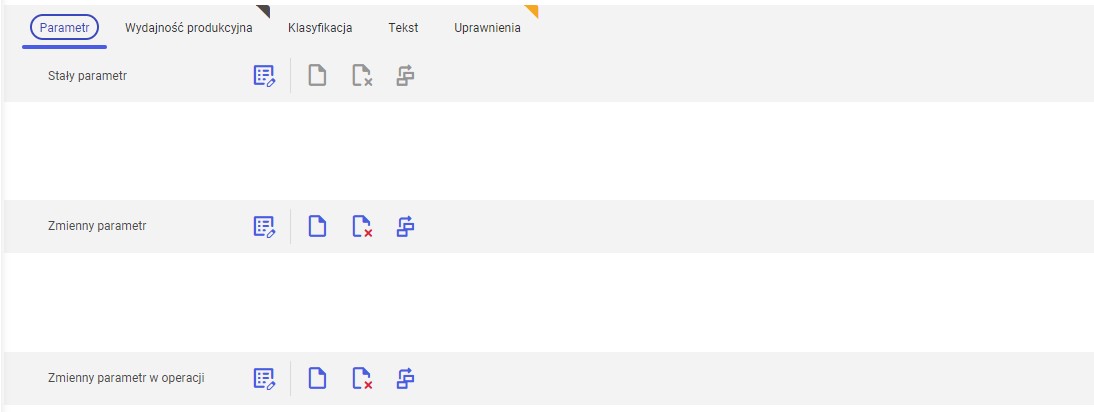
W obszarze roboczym znajdują się zakładki pozwalające zdefiniować dodatkowe charakterystyki zasobu.
Zakładka Parametry
Funkcja pozwala ustawić dodatkowe parametry grupy zasobów. Parametrem może być rok produkcji maszyny, średnica tulei. Zdefiniowane parametry można wykorzystywać do budowania formuł oraz warunków, które następnie mogą być wykorzystywane w aplikacji Operacja lub aplikacji Marszruta.
W każdej z sekcji dostępnej na zakładce Parametr dostępne są przyciski:
- [Właściwości] – pozwala edytowalne zdefiniować pole.
- [Dodaj] – dodanie nowego parametru.
- [Usuń] – usuwa wybrane parametry.
- [Organizuj] – funkcja dostosowania widoku parametrów w kolumnach.
W każdej z sekcji dostępnej na zakładce Parametry dostępne są przyciski:
- Stały parametr – brak możliwości ustawienia, jest przeniesiony z wyższej struktury. Dla zasobu jest to grupa zasobów.
- Zmienny parametr – parametr, który może być edytowany w zasobie oraz w grupie zasobów.
- Zmienny parametr w operacji – parametr, który będzie widoczny i edytowalny do poziomu aplikacji Operacje.
Liczba definiowanych parametrów dla zasobu jest dowolna.
Zakładka Wydajność produkcyjna
Pola na zakładce są aktywne tylko przy wybraniu Metody harmonogramowania -> Specyficzna dla danej zmiany. Użytkownik może procent wydajności oraz planowania dla każdej zmiany indywidualnie.
Zakładka Klasyfikacja
Nadanie numeru klasyfikacji w celu strukturyzacji danych. Klasyfikacja danych jest definiowana w aplikacji Klasyfikacje. W celu dodania klasyfikacji dla Grupy zasobów należy dodać Klasyfikację zasobów.
Zakładka Tekst
Umożliwia dodanie opisu/tekstu do zasobu.
Zakładka Uprawnienia
Pozwala na przypisanie uprawnień do zasobu dla organizacji wewnątrz firmy użytkownika.




